基于Hexo框架快速搭建个人博客--搭建(一)
- 一、HEXO框架
- 二、安装Node.js
- 三、安装Git
- 四、安装Hexo
- 五、设置主题
- 六、本地发布文章
- 七、总结
- 博客链接: 会思想的苇草i
- 文章链接:
- 基于Hexo框架快速搭建个人博客–搭建(一)
- 基于Hexo框架快速搭建个人博客–评论功能(二)
- 基于Hexo框架快速搭建个人博客–部署(三)
- 基于Hexo框架快速搭建个人博客–文章写作(四)
- 基于Hexo框架快速搭建个人博客–文章一键发布(五)
一、HEXO框架
- Hexo 是一个快速、简洁且高效的博客框架。Hexo 使用 Markdown(或其他渲染引擎)解析文章,在几秒内,即可利用靓丽的主题生成静态网页。Hexo不仅搭建过程简单快捷,配置灵活,可定制型非常高,拥有众多的主题库
- Hexo中文官网 ,Hexo Github地址

二、安装Node.js
- Hexo 是使用 Node.js 开发的,所以我们安装 Hexo 之前需要先安装 Node.js 环境
- Node.js 就是运行在服务端的 JavaScript 。安装了 Node.js 环境,就可以不用依赖浏览器就可以运行 js 代码,其实它也是基于 Chrome 引擎开发的一个开源项目
- Node.js 官网

- 官网下载,直接点击下一步安装即可,打开命令行窗口输入
npm-v 出现版本号即安装成功

三、安装Git
- Git是一个开源的分布式版本控制系统,可以有效、高速地处理从很小到非常大的项目版本管理;也是为了帮助管理Linux内核开发而开发的一个开放源码的版本控制软件。
- Git 官网

- 官网下载,直接下一步安装即可。Git 安装完成后,自带了一个命令行窗口,通过上面新增的右键菜单 Git Bash Here 就可以打开输入
git --version 出现版本号即安装成功

四、安装Hexo
-
Hexo官网
-
安装:命令行窗口输入npm install hexo-cli -g

-
初始化:命令行窗口输入hexo init "项目名称"

-
测试:hexo clean(清理编译文件)hexo g (编译项目)hexo s(本地预览运行项目),打开浏览器,输入网址 http://localhost:4000/ 预览




五、设置主题
- 默认主题较为简洁,可以从官方网站主题页,Github,以及网上寻找相关主题进行美化
- 我选用的是 ayer 主题,该主题界面简洁,功能丰富,上手简单快速
- Ayer主题展示 ,Ayer主题 Github地址
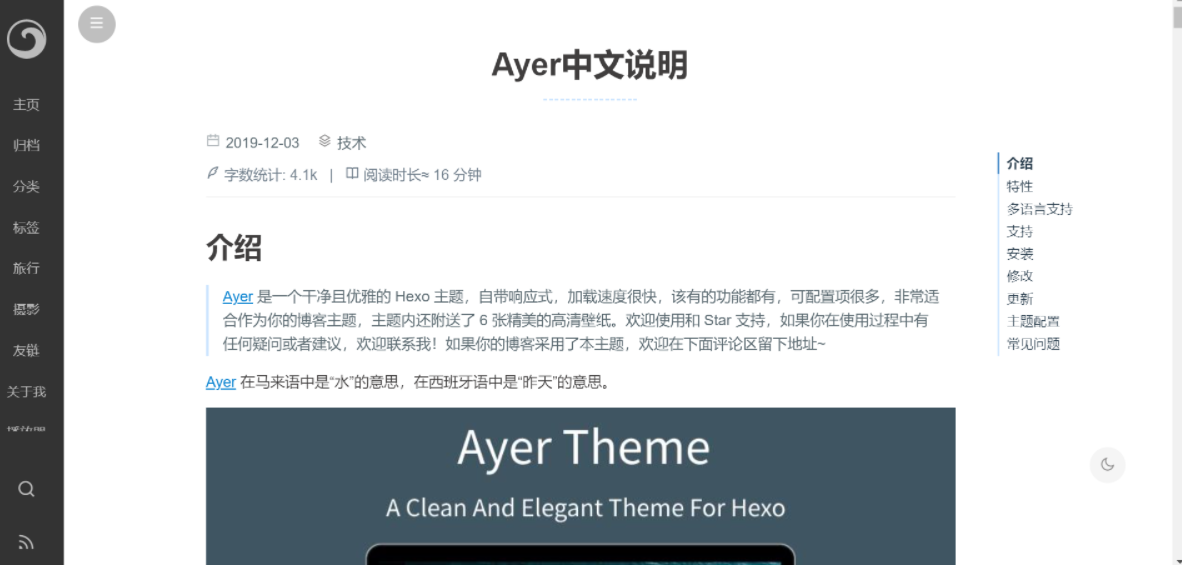
- 在Hexo博客根目录下(
D:\hexoblog)(这是我电脑中的路径)下右键,选择Git Bash Here,执行下面命令:
git clone https://github.com/Shen-Yu/hexo-theme-ayer.git themes/ayer
- 执行上述命令后在
node_modules中会有hexo-theme-ayer文件夹

- 打开博客根目录下的 _config.yml (
D:\hexoblog\_config.yml),找到theme标签,默认值是landscape主题,把它改为要更换的主题名字ayer,然后执行启动命令
# 清理 && 生成 && 启动
hexo clean && hexo g && hexo s

- 此时再到浏览器打开网址
http://localhost:4000,可以看到我们的博客已经换上一款非常精美的主题

- Hexo 的配置大部分都保存在博客根目录下的_config.yml文件,我这里是
D:\hexoblog\_config.yml,它是根目录配置文件,直接修改这个文件就可以更改博客的一些设置,像前面更换主题就是修改这个文件的参数实现的 - 关于_config.yml文件的每个参数的详细意义,可以在 官方文档 | Hexo里查看,每一个参数都有示例,讲解的非常详细
- 对网站主要部分进行修改:
title: 会思想的苇草i
subtitle: 技术博客
description: 一个有趣且实用的博客网站,涉及前端,算法,数据结构,操作系统等计算机相关知识。
keywords: 前端 算法 技术
author: 会思想的苇草i
language: zh-CN
timezone: Asia/Shanghai
- 此外,下载的第三方主题的根目录下也有一个
_config.yml文件,比如 ayer 主题,我这里就是D:\hexoblog\node_modules\hexo-theme-ayer\_config.yml文件,它是主题配置文件。 - 关于这个文件每个参数的详细意义,可以在每个主题的 GitHub 主页看到详细说明,参考 ayer 主题官方帮助文档Ayer中文说明 | 岛 (gitee.io)
- 关闭不需要的侧边栏:
menu:
主页: /
归档: /archives
分类: /categories
标签: /tags
关于我: /2019/about
subtitle:
enable: true
text: 欢迎来到会思想的苇草i的博客
text2: When the sun shines on the sea, I miss you.
text3: When the hazy moonlight sprinkles on the spring, I miss you.
- 设置网站图标和侧边栏logo,推荐使用ICO转换器 — Convertio将图片转换为.ico格式:
favicon: /favicon.ico
logo: /favicon.ico
github:
enable: false
url: https://github.com/Shen-Yu/hexo-theme-ayer
reward_type: 2
reward_wording: "感谢打赏哈哈嗝~"
alipay: /images/alipay.jpg
weixin: /images/wechat.jpg
- 改完后,执行
hexo g && hexo s,刷新网页看下效果:

六、本地发布文章
- 终端下输入命令:
hexo new "我的第一篇博客"

-
此时进入博客根目录下的source_posts(D:\hexoblog\source_posts)文件夹,可以看到多了一个我的第一篇博客.md文件,这便是新生成的博客文章,因为 Hexo 默认使用 Markdown 格式,所以文件后缀是md,可以使用记事本或者Typora打开并编辑
-
编辑完毕后执行hexo g && hexo s重新部署,刷新http://localhost:4000/,就可以看到博客上多了一篇文章
-
打开新建的文章我的第一篇博客.md,可以看到它并不是空的,可是页面上却显示为空,因为 Hexo 根据默认模板帮我们自动生成了一些参数,比如文章创建时间等。这个模板是可更改的。编辑上面打开的文章我的第一篇博客.md,添加一些正文,并改一下自动生成三个参数
-
此时先 Ctrl + C 停止服务器,执行hexo g && hexo s重新部署,刷新http://localhost:4000/,可以看看到更改后的效果
七、总结
- 借助于Hexo的框架和ayer主题可以快速简易地搭建好一个个人博客,我觉得相对而言更加复杂的是对网页布局和内容的修改和美化,在这里还只是在本地搭建好了一个个人博客,只能实现本地预览效果,因此需要对网站进行部署,我采用的是 GitHub Page ,相关内容请关注后续文章。
本文内容由网友自发贡献,版权归原作者所有,本站不承担相应法律责任。如您发现有涉嫌抄袭侵权的内容,请联系:hwhale#tublm.com(使用前将#替换为@)